Secara default, saat Anda mengambil tangkapan layar di Macbook Anda, itu akan berakhir di desktop Anda. Untuk pengguna yang bekerja dengan tangkapan layar baik untuk membuat materi pelatihan atau untuk menyusun makalah penelitian, ini bisa merepotkan, karena Anda cenderung mengumpulkan semua file png/jpg ini di desktop Anda.
Bagi kita yang menyukai desktop yang lebih bersih, ada cara mudah untuk mengatur tangkapan layar ini ke dalam folder yang ditentukan alih-alih menumpuk di desktop kita.
Jika Anda baru mengenal dunia Apple Macbook, mengambil tangkapan layar itu mudah seperti fungsi layar cetak Anda di windows. Anda tidak memerlukan aplikasi pihak ketiga untuk membantu Anda mengambil tangkapan layar.
Isi
- Artikel Terkait
-
Cara Mengambil Tangkapan Layar di MacBook
- Ambil Tangkapan Layar Dengan macOS Mojave
-
Berbagi iCloud
- Posting terkait:
Artikel Terkait
- Gunakan Fitur Tangkapan Layar Baru di macOS Mojave
- Gunakan macOS dan Mac OS X Grab Utility untuk mengambil Tangkapan Layar
Cara Mengambil Tangkapan Layar di MacBook
Cukup tekan Cmd+Shift+3, dan gambar Anda diambil dan disimpan di desktop Anda. Jika Anda suka sedikit lebih banyak kontrol dalam menangkap layar Anda, Anda dapat menggunakan Cmd+Shift+4 untuk mengontrol parameter gambar seperti batas gambar dan area gambar asli yang ingin Anda ambil.
Dalam salah satu kasus, secara default, gambar yang diambil berakhir di desktop Anda. Inilah cara Anda dapat dengan cepat mengubah perilaku default ini dan menghapus kekacauan.
Langkah 1 Buat Folder Anda sendiri untuk menyimpan tangkapan layar pekerjaan Anda yang sedang berlangsung. Buka Finder, Klik File > Buat Folder Baru. Dalam contoh ini, kami membuat folder baru di desktop kami yang disebut tangkapan layar WIP.
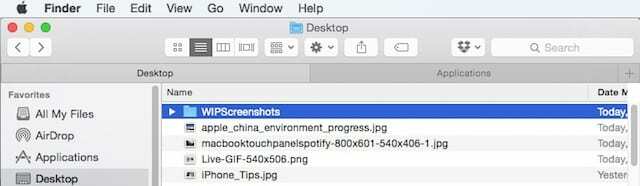
Langkah 2 Selanjutnya, buka Sesi Terminal dan ketik 'default menulis lokasi com.apple.screencapture ~/Desktop/WIPScreenshots’
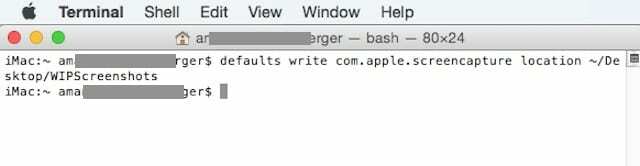
Langkah – 3 Itu dia. Kamu selesai. Mulai ulang MacBook Anda. Lain kali Anda mengambil tangkapan layar, Anda dapat membuka folder ini dan memeriksa isinya. Semua tangkapan layar akan disimpan di folder ini.
Dengan macOS Sierra, Siri olahraga, ini telah membuatnya lebih mudah untuk melacak file gambar yang sedang Anda kerjakan jika Anda lupa folder atau nama file tempat Anda menyimpan file-file ini. Cukup klik Siri ikon atau gunakan hotkey yang Anda tentukan untuk memanggil Siri di Macbook Anda.
Setelah sesi aktif, Anda cukup mengatakan "Siri, Bisakah Anda membuka dua tangkapan layar terakhir yang saya ambil" dan MacBook Anda akan membuka jendela hasil dengan tangkapan layar yang sedang Anda kerjakan.
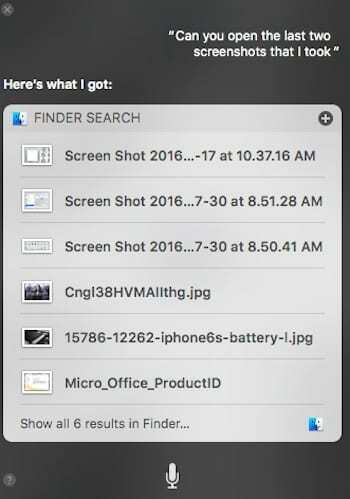
Ambil Tangkapan Layar Dengan macOS Mojave
Dengan macOS Mojave, semua kontrol yang Anda perlukan untuk mengambil semua jenis tangkapan layar adalah satu pintasan sederhana.
Cukup luncurkan utilitas Tangkapan Layar baru atau tekan Shift+Perintah+5. 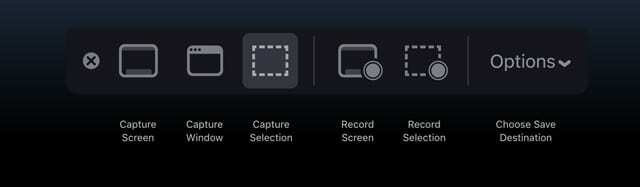
macOS Mojave menyertakan alat dan opsi perekaman layar untuk menyetel timer mulai, menampilkan kursor, dan bahkan memilih tempat Anda ingin menyimpan tangkapan layar.
Ambil tangkapan layar dan gambar mininya dianimasikan ke sudut layar.
Biarkan di sana untuk menyimpannya secara otomatis ke tujuan yang Anda pilih atau seret langsung ke dalam dokumen atau klik untuk menandainya dan langsung membagikannya — tanpa harus menyimpan salinannya. 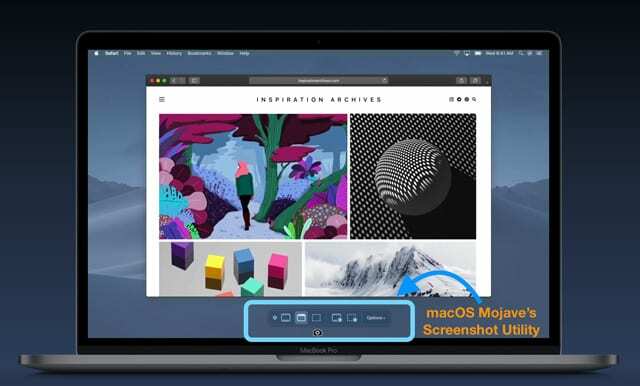
Berbagi iCloud
Saat kami meningkatkan ke macOS, Anda akan memiliki kesempatan untuk berbagi desktop mac Anda dengan perangkat iOS lain di akun Anda melalui iCloud Drive.
Untuk mengelola ruang iCloud, penting bagi Anda untuk menjaga desktop tetap bersih dan rapi serta menyimpan file di folder lain yang sedang dalam proses untuk Anda.
Kami harap tip cepat ini bermanfaat bagi Anda. Silakan periksa liputan kami di yang lain panduan fitur macOS dan bagikan artikel ini.